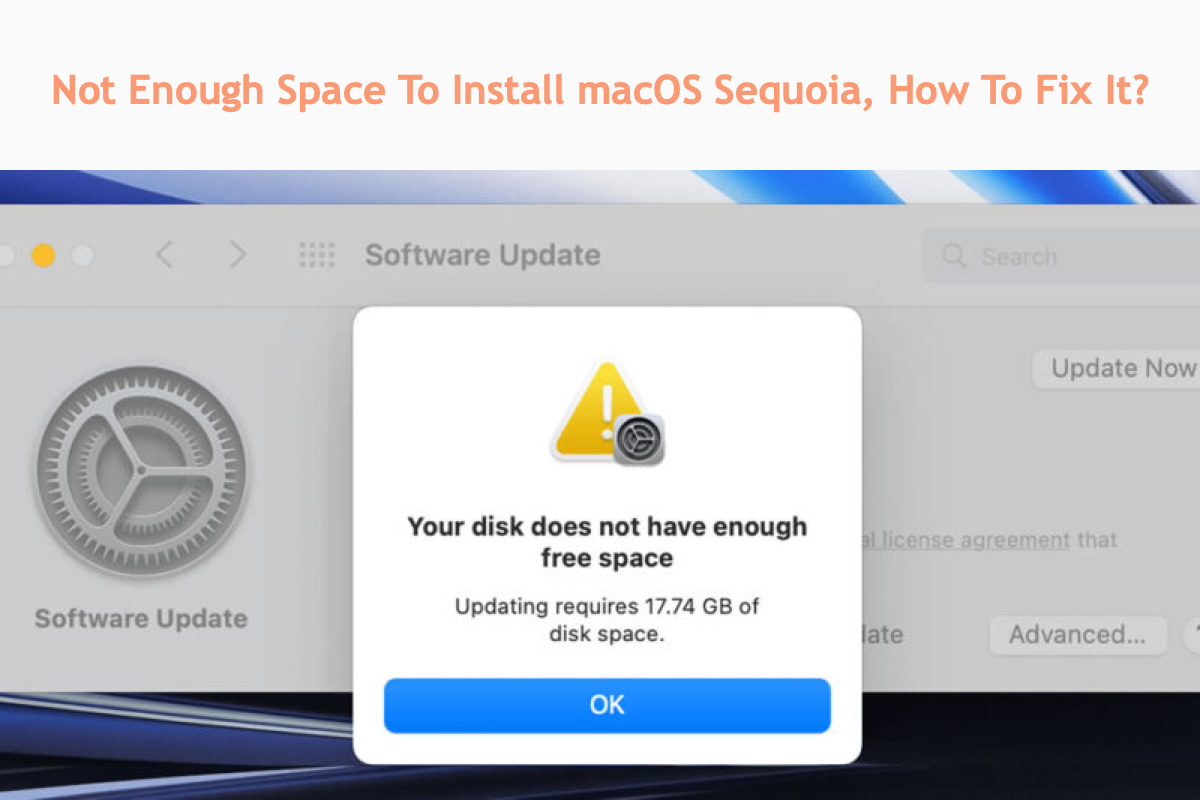Apple veröffentlicht Informationen über das neue Mac-Betriebssystem - macOS Sequoia - in diesem Jahr auf der WWDC 2024, einschließlich seiner faszinierenden Funktionen und Eigenschaften.
Es ist durchaus üblich, dass Benutzer alle neuen Funktionen auf dem Mac sofort erleben möchten. Allerdings können Sie auf macOS Sequoia Update-Probleme stoßen, wie etwa das Festhängen bei der Meldung "Ihr Laufwerk hat nicht genügend freien Speicherplatz. Das Update erfordert 14,7 GB freien Speicherplatz". Dies bedeutet, dass nicht genügend Platz vorhanden ist, um macOS Sequoia sauber zu installieren.
In diesem Fall können Sie versuchen, den Speicherplatz von Anderen Benutzern und Gemeinsamem Speicher auf dem Mac zu leeren. Lesen Sie in der neuesten Version, wie Sie das Problem lösen, dass nicht genügend Platz zum Installieren von macOS Tahoe vorhanden ist hier.
Für eine erfolgreiche Installation von macOS Sequoia müssen Sie zuerst das Problem "Nicht genügend Platz zum Installieren von macOS Sequoia auf dem Mac" beheben. Haben Sie eine Idee, wie Sie das Problem beheben können? Keine Sorge. Dieser Beitrag wird Sie durch den Prozess führen, wie Sie mehr verfügbaren Festplattenspeicher freigeben, um macOS Sequoia herunterzuladen und zu installieren im Detail!

Hier haben wir 16 bekannte macOS Sequoia Probleme zusammengetragen, darunter Probleme beim Herunterladen von macOS Sequoia, Installationsprobleme von macOS Sequoia, Überhitzung und Entladung des Akkus von macOS Sequoia usw., und iBoysoft bietet effektive Lösungen, um diese macOS Sequoia Update-Probleme zu beheben. Bevor Sie macOS Sequoia herunterladen und installieren, geben Sie Speicherplatz frei mit iBoysoft DiskGeeker, um einen erfolgreichen Vorgang sicherzustellen.
Wie Sie mehr verfügbaren Speicherplatz für die erfolgreiche Installation von macOS Sequoia freigeben:
1. Entfernen Sie große Junk-Dateien von Ihrem Mac über iBoysoft DiskGeeker
2. Freigabe von mehr Speicherplatz mit dem nativen Speicherverwaltungs-Toolkit
3. Entfernen Sie iPhone- oder iPad-Backups auf Ihrem Mac-Computer
4. Sortieren Sie die doppelten Dateien auf dem Mac und löschen Sie sie
5. Deinstallieren Sie unerwünschte Apps zusammen mit ihren zugehörigen Dateien
6. Erweitern Sie den Mac-Festplattenspeicher, indem Sie eine externe Festplatte anschließen
Wie viel verfügbarer Speicherplatz ist ausreichend, um macOS Sequoia zu installieren?
Laut der Apple-Entwicklerwebsite benötigt das macOS Sequoia-Paket bis zu 14,7 GB Speicherplatz. Für eine reibungslose Leistung und eine bessere Benutzererfahrung werden jedoch 30GB empfohlen.
Sie können zu Apple-Menü > Über diesen Mac > Speicher gehen, um zu überprüfen, wie viel freier Speicherplatz auf Ihrer Festplatte verbleibt. Keine Sorge, wenn der freie Speicherplatz begrenzt ist, da wir erkunden werden, wie Sie genügend Platz auf der Macintosh HD freigeben können, um macOS Sequoia 15 zu installieren.
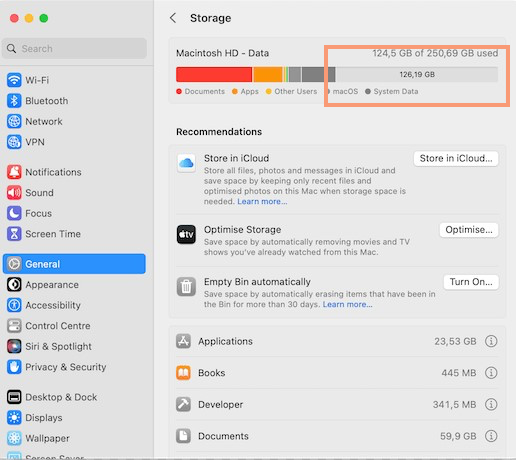
Warum teilen Sie diesen Beitrag nicht, um mehr Menschen zu helfen?
Wie behebe ich den nicht ausreichenden Speicherplatz, um macOS Sequoia zu installieren?
Wir haben hier alle praktikablen Lösungen zusammengestellt, um so viel Platz wie möglich freizugeben. Sie können eine Lösung auswählen, die am besten zu Ihnen passt, und sie für ausreichend Platz ausprobieren:
Lösung 1: Entfernen Sie große Junk-Dateien von Ihrem Mac über iBoysoft DiskGeeker
Ihr Gerät hat sicherlich so viele große Dateien und Ordner angesammelt, die von Ihrem ersten Gebrauch an beginnen. Diese Dateien/Ordner sind in verschiedenen Verzeichnissen verstreut und entgehen subtil Ihrer grundlegenden Dateireinigung. Hier können Sie iBoysoft DiskGeeker für die ultimative Dateireinigungsaufgabe verwenden.
iBoysoft DiskGeeker ist mit herausragenden Dateiscan-Fähigkeiten konfiguriert, die nach jedem Junk-File scannen können, das seit langem nicht mehr verwendet wurde, besonders solche, die sich in den Wurzelverzeichnissen des Geräts verstecken. Es listet alle Junk-Dateien auf, die es findet, und listet sie einzeln auf, damit Sie auswählen können, was gelöscht werden soll. Alles, was Sie tun müssen, ist es herunterzuladen und es die Speicherplatzfreigabeaufgabe abschließen zu lassen:
Schritt 1: Laden Sie iBoysoft DiskGeeker auf Ihren Mac-Computer herunter und installieren Sie es. Dieser Vorgang dauert wenig Zeit, da die Software klein ist.
Schritt 2: Starten Sie iBoysoft DiskGeeker auf Ihrem Computer und wählen Sie das macOS - Daten (oder Macintosh - Daten)-Volume aus, auf dem sich speziell Ihre Benutzerdaten befinden.

Schritt 3: Klicken Sie auf Junk bereinigen in der Leiste auf der rechten Seite und warten Sie einige Sekunden, bis es Junk-Dateien wie App-caches, Benutzer-Cache-Dateien, nutzlose E-Mails, Benutzer-Log-Dateien usw. scannt.

Schritt 4: Überprüfen Sie die unnötigen Dateien, die Sie nicht benötigen, und klicken Sie auf Clean, um sie dauerhaft von Ihrem Mac zu entfernen.

Für eine umfassende und vollständige Dateireinigung können Sie mit den folgenden Schritten fortfahren:
Schritt 1: Wählen Sie das macOS - Daten (oder Macintosh - Daten) Volume auf der Hauptbenutzeroberfläche der App erneut aus.
Schritt 2: Klicken Sie auf der rechten Seitenleiste auf Speicherplatz analysieren, um alle Dateien auf Ihrem Mac zu scannen.
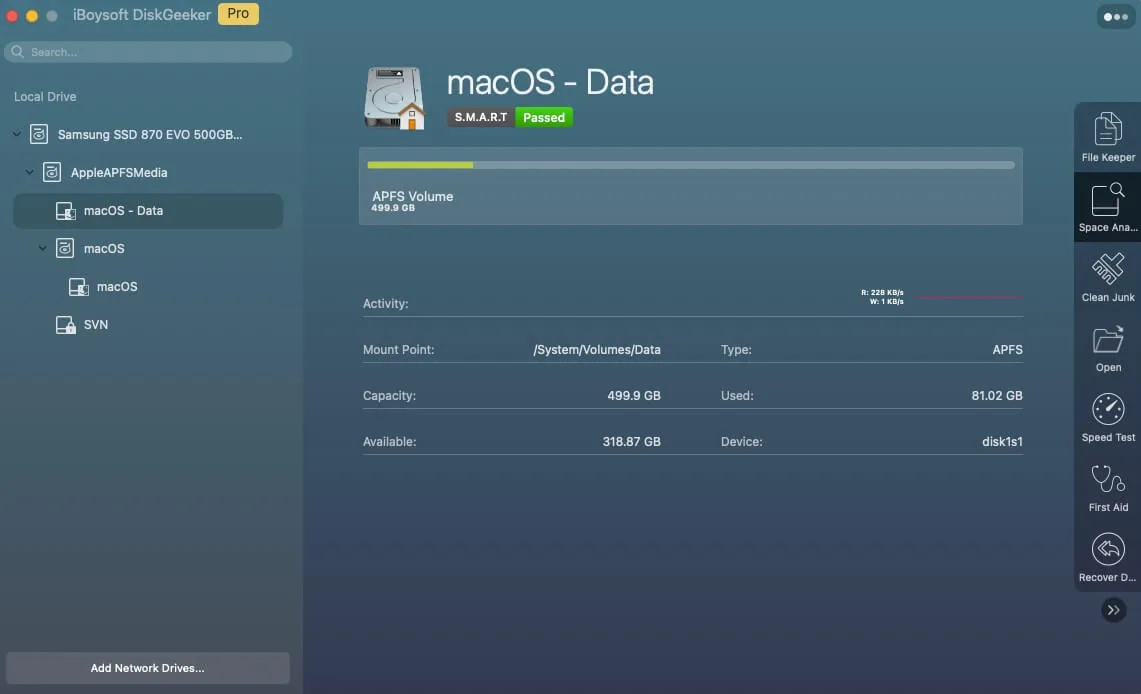
Schritt 3: Überprüfen Sie die Dateien, die in Kategorien aufgelistet und in Größen gekennzeichnet sind, wählen Sie die unerwünschten großen Dateien aus und klicken Sie auf Löschen, um sie zu entfernen.

Lösung 2: Mehr Speicherplatz mit dem nativen Speicherverwaltungstool freigeben
Mac ist mit einem nativen Speicherverwaltungstool ausgestattet, das es Ihnen ermöglicht, unerwünschte Dateien und Ordner manuell von Mac zu löschen, obwohl dies mehr Aufwand und Zeit erfordert. Wenn Sie diese Lösung bevorzugen, gehen Sie wie folgt vor:
- Apple-Menü > Über diesen Mac > Speicher > Verwaltung.
- Wählen Sie den Tab "Empfehlungen", wo Sie vier Optionen haben, um den Speicherplatz der Macintosh HD freizugeben:
- In iCloud speichern: Klicken Sie darauf, um alle Ihre Dateien und Ordner in iCloud zu speichern.
- Optimieren: Klicken Sie auf diese Option, um Apple TV-Filme und TV-Serien zu entfernen, die Sie bereits angesehen haben, und behalten Sie nur die neuesten E-Mail-Anhänge auf diesem Mac, wenn Speicherplatz benötigt wird.
- Papierkorb automatisch leeren: Sie können Speicherplatz sparen, indem Sie automatisch Elemente löschen, die sich seit mehr als 30 Tagen im Papierkorb befinden.
- Bereinigen: Sie können Dokumente und andere Inhalte auf diesem Mac durchsuchen und löschen, was nicht mehr benötigt wird.
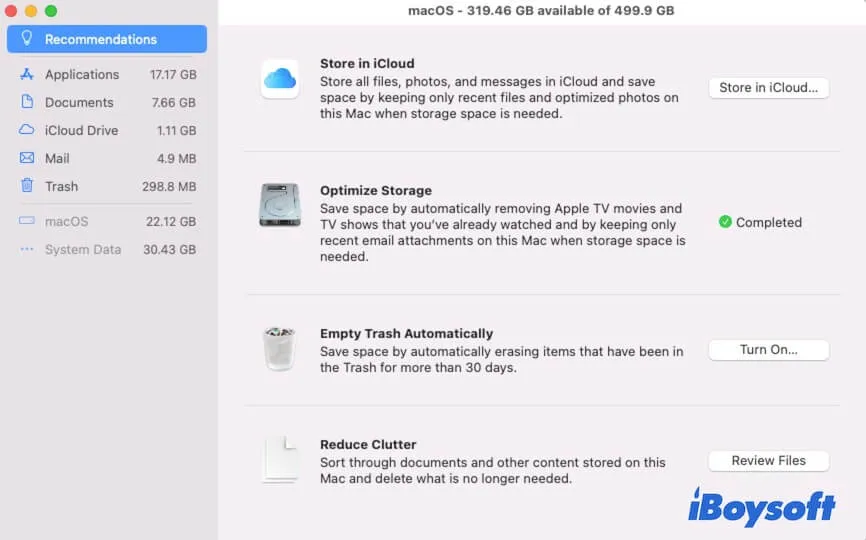
Wenn diese oben genannten Optionen nicht genügend Platz für die Installation von macOS Sequoia freigeben, besuchen Sie jeden Tab in der linken Seitenleiste und wählen Sie die unerwünschten Dateien, Ordner oder Apps zum Löschen aus.
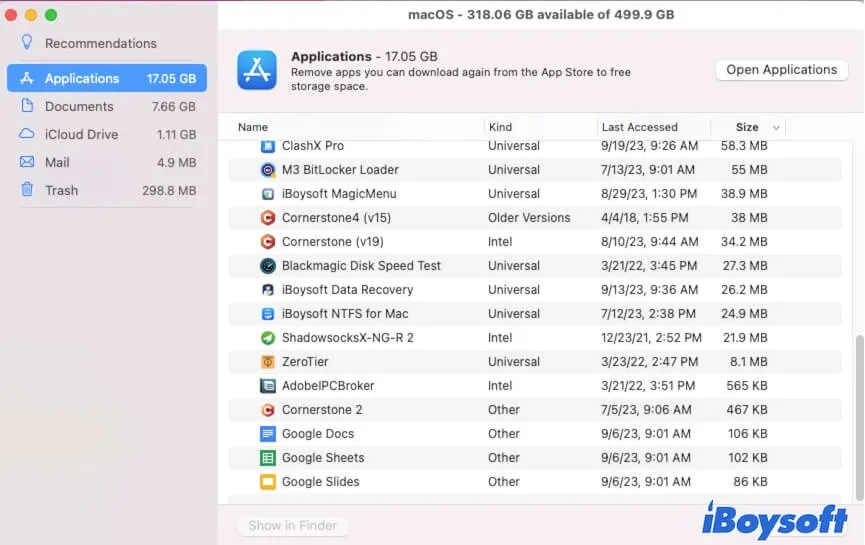
Lösung 3: Löschen Sie iPhone- oder iPad-Backups auf Ihrem Mac-Computer
Wenn Sie das Backup Ihres iPhones und iPads auf dem Mac aktiviert haben, ist es zweifellos so, dass die iPhone- und iPad-Dateien den Speicherplatz Ihrer Mac-Festplatte aufbrauchen. Um genügend verfügbaren Speicherplatz für die Installation von macOS Sequoia zu haben, sollten Sie das iPhone/iPad-Backup auf Ihrem Mac löschen. Hier erfahren Sie, wie es geht:
- Verbinden Sie Ihr iPhone oder iPad mit Ihrem Mac.
- Öffnen Sie Finder.
- Wählen Sie das iPhone oder iPad unter Orte in der Seitenleiste aus.
- Scrollen Sie nach unten, um den Abschnitt Backups zu finden, und klicken Sie auf Backups verwalten.
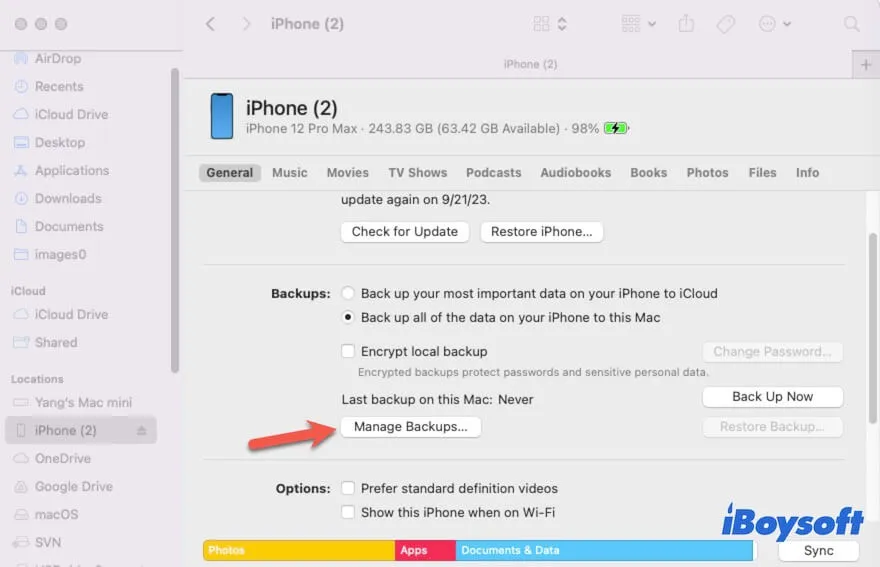
- Wählen Sie die alten Backups oder alle Backups aus und klicken Sie dann auf Löschen.
Lösung 4: Sortieren Sie die doppelten Dateien auf dem Mac aus und löschen Sie sie
Haben Sie festgestellt, dass sich alle Arten von doppelten Dateien auf Ihrem Mac-Computer verstecken, wie Fotos, Word-Dateien, Excel-Dateien und Präsentationsdateien oder ähnliches, die doppelt so viel Platz wie eine einzelne Datei einnehmen.
Sie können die doppelten Dateien auf Ihrem Mac ausmisten, um mehr nützlichen Speicherplatz mit Hilfe von iBoysoft MagicMenu zu erhalten. Es durchsucht alle Duplikate auf Ihrem Mac und listet sie in einer übersichtlichen Tabelle auf, sodass Sie diejenigen auswählen können, die Sie mit nur wenigen Klicks löschen möchten!
Die Doppelte Dateien-Funktion kann Ihnen dabei helfen, Duplikate im Zielordner schnell zu finden, während das Ähnliche Fotos-Tool nach doppelten Fotos im angegebenen Ordner sucht. Nachdem Sie die Duplikate gefunden haben, müssen Sie nur auf die Löschen-Schaltfläche klicken, um sie alle in Sekundenschnelle zu eliminieren.
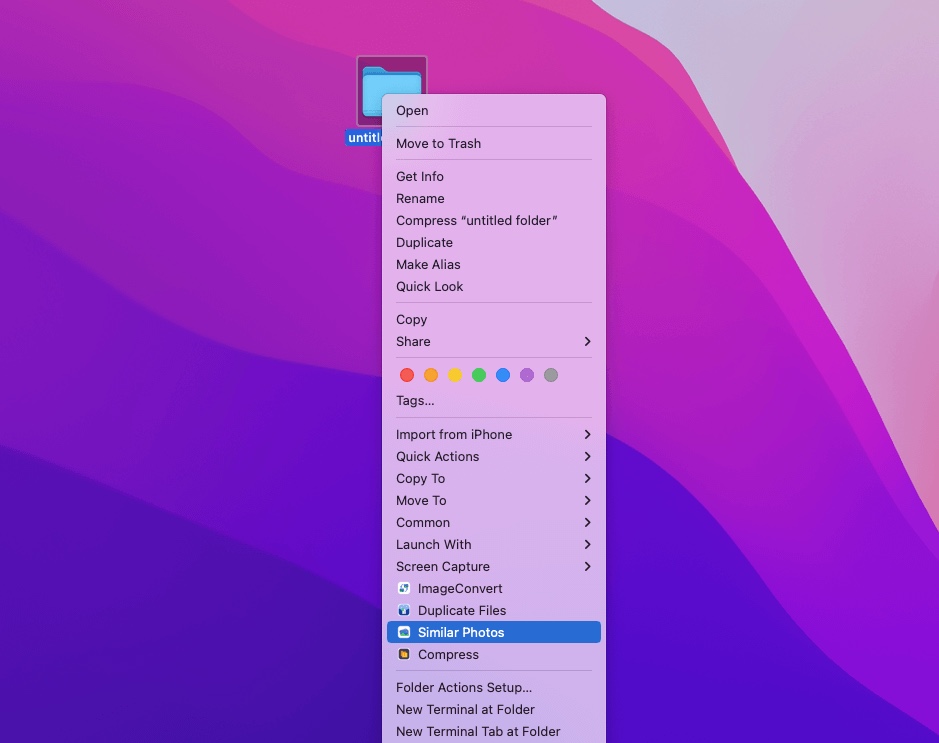
Lösung 5: Deinstallieren Sie unerwünschte Apps zusammen mit ihren zugehörigen Dateien
Es ist äußerst ärgerlich, so viele unerwünschte Apps zusammen mit ihren zugehörigen Dateien den Festplattenspeicher aufzufressen, da dies nicht genügend Platz für die Installation von macOS 15 lässt.
Um macOS Sequoia 15 erfolgreich zu installieren, sollten Sie diese unerwünschten Apps deinstallieren. Da jede App ihre zugehörigen Dateien wie Caches, Einstellungen, Wurzeldateien, Junk-Dateien, zugehörige Erweiterungen und Programme hat, ist es für Sie eine langwierige Aufgabe und erfordert zahlreiche Anstrengungen, um die vollständige Deinstallation durchzuführen.
Wenn Sie die App und ihre Dateien nicht vollständig deinstallieren, können schwierige Installationshelfer oder Pakete auf Ihrer Festplatte versteckt bleiben und auf die nächste Installation warten.
Also kommt iBoysoft MagicMenu hier zur Hilfe. Es scannt alle zugehörigen Dateien der unerwünschten App auf der Mac-Festplatte bitweise und Sektor für Sektor, um sie dann einzeln aufzulisten, damit Sie sie zusammen mit der App-Deinstallation löschen können.
Einfach auf Ihren Mac herunterladen > Finder öffnen > Anwendungen > die App, die Sie löschen möchten, finden > mit der rechten Maustaste auswählen Deinstallieren > auf iBoysoft MagicMenu warten, bis es alle app-bezogenen Dateien scannt > diejenige auswählen, die Sie löschen möchten > auf Deinstallieren klicken.
In diesem Bild wird ZeroTier als Beispiel verwendet:
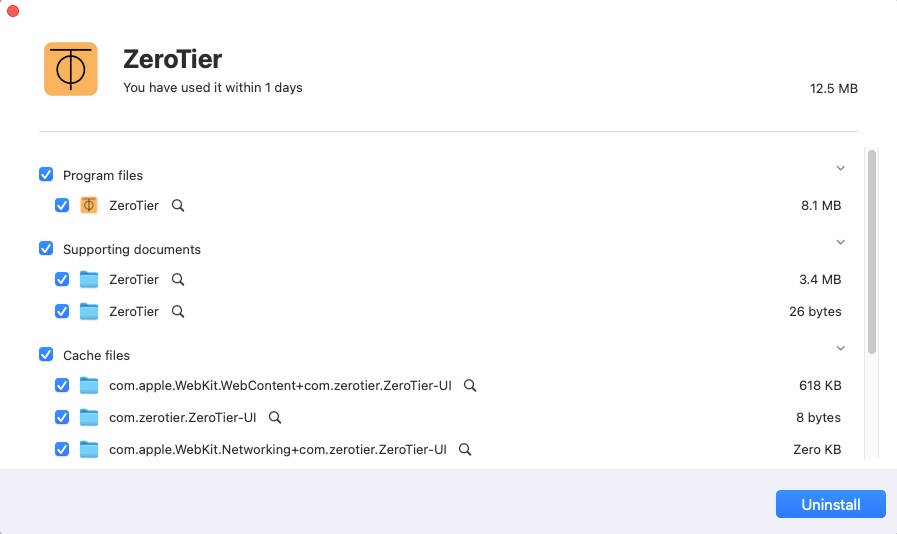
Lösung 6: Mac-Festplattenspeicher durch Anschließen einer externen Festplatte erweitern
Der letzte Weg, genügend Speicherplatz zu haben, um macOS Sequoia auf Ihrem Mac zu erleben, besteht darin, eine externe Festplatte an Ihren Mac anzuschließen, um den Speicherplatz zu erweitern. Alternativ können Sie macOS Sequoia auf einer externen Festplatte installieren und Ihren Mac von dort starten.
Beachten Sie, dass eine externe Festplatte von guter Qualität für eine reibungslose macOS Sequoia-Installation unerlässlich ist, und vergessen Sie nicht, stets alles Wichtige zu sichern (das Betriebssystem und Dateien, die nach der macOS-Installation generiert wurden), um Datenverlust zu vermeiden!
Bitte teilen Sie diesen Beitrag mit mehr Menschen!
Fazit
Apple bringt traditionsgemäß jedes Jahr ein großes Mac-Betriebssystem heraus, dessen neue Funktionen und Verbesserungen auf der WWDC detailliert vorgestellt werden. 2024 bildet da keine Ausnahme.
Die WWDC 2024 hat dieses beeindruckende Mac-Betriebssystem - macOS Sequoia - zusammen mit dessen neuen Funktionen und Möglichkeiten angekündigt. Mit so vielen tollen und super Features wie der Passwort-App, dem vereinheitlichten Benachrichtigungszentrum, Safari 18, dem Game Porting Toolkit usw. ist es sehr verbreitet, dass Sie es kaum erwarten können, das neue macOS Sequoia auf Ihrem Mac zu verwenden.
Genügend Festplattenspeicherplatz ist unerlässlich, wenn Sie Ihren Mac auf macOS Sequoia vorbereiten, und wenn Sie feststellen, dass nicht genügend Speicherplatz für die Installation von macOS Sequoia vorhanden ist, probieren Sie die Lösungen aus, die in diesem Beitrag untersucht werden!